- Autor Lauren Nevill [email protected].
- Public 2023-12-16 18:55.
- Última modificação 2025-01-23 15:23.
A maneira mais fácil de organizar uma pesquisa de site é usando Yandex. O serviço "Search for a site" oferece-lhe uma solução pronta para organizar uma pesquisa no seu site ou em vários sites do seu projecto. Antes de começar a usar o serviço, você precisa criar uma conta no Yandex.
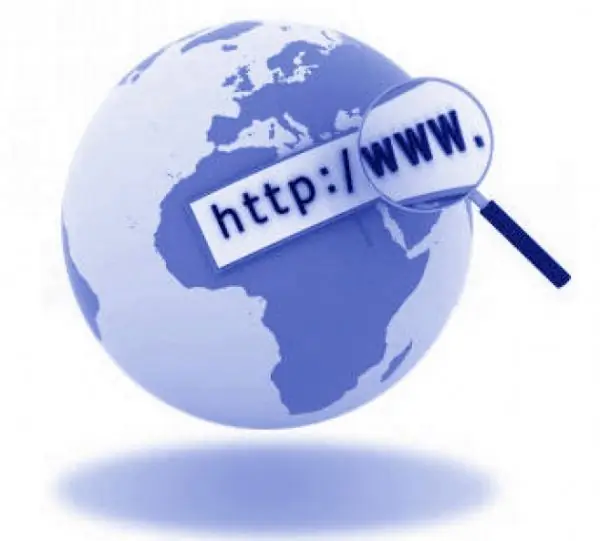
Necessário
Serviço Yandex "Pesquisa para o site"
Instruções
Passo 1
Crie uma nova página em seu site para exibir os resultados da pesquisa.
Passo 2
Vá para a página de serviço do Yandex Site Search https://site.yandex.ru/ em sua conta. Execute o Assistente de Personalização de Pesquisa para o seu projeto. Para fazer isso, clique no botão "Definir pesquisa".
etapa 3
Na primeira etapa de instalação da pesquisa, preencha os campos obrigatórios. Insira um nome de pesquisa e uma descrição. Só você precisará dessa informação. Especifique a área de pesquisa, ou seja, insira a URL do seu site ou de vários sites que serão pesquisados. Se necessário, indique não apenas as páginas principais de seus projetos, mas também seções específicas de seus sites, que você planeja pesquisar. Concorde com os termos e clique em "Avançar".
Passo 4
Na próxima etapa, personalize a aparência do formulário de pesquisa futuro. Selecione o tipo e a cor de fundo do formulário. Escolha a cor e o tamanho da fonte.
Etapa 5
Na terceira etapa, organize os resultados da pesquisa. Personalize a aparência da página que exibirá os resultados da pesquisa. Selecione a opção "no iframe na página" para exibir os resultados da pesquisa na página do projeto. Aponte para o caminho para a página em seu site que você criou para exibir os resultados da pesquisa.
Etapa 6
Obtenha o código html para a pesquisa do site (na janela à direita) e o código do formulário de pesquisa (na janela à esquerda). Cole o código de pesquisa na página que exibirá os resultados da pesquisa de seu site. Cole o código do formulário de pesquisa no local desejado em seu modelo de site. Se o seu site estiver no WordPress, adicione um formulário de pesquisa usando o widget. Vá para a página "Aparência" do painel de administração do seu site. Selecione "Widgets" e adicione um widget chamado "Texto". Cole o código do formulário nele. Insira o widget na barra lateral desejada.
Etapa 7
Adicione o código do formulário de pesquisa à página de resultados para que os visitantes possam inserir outra consulta.






